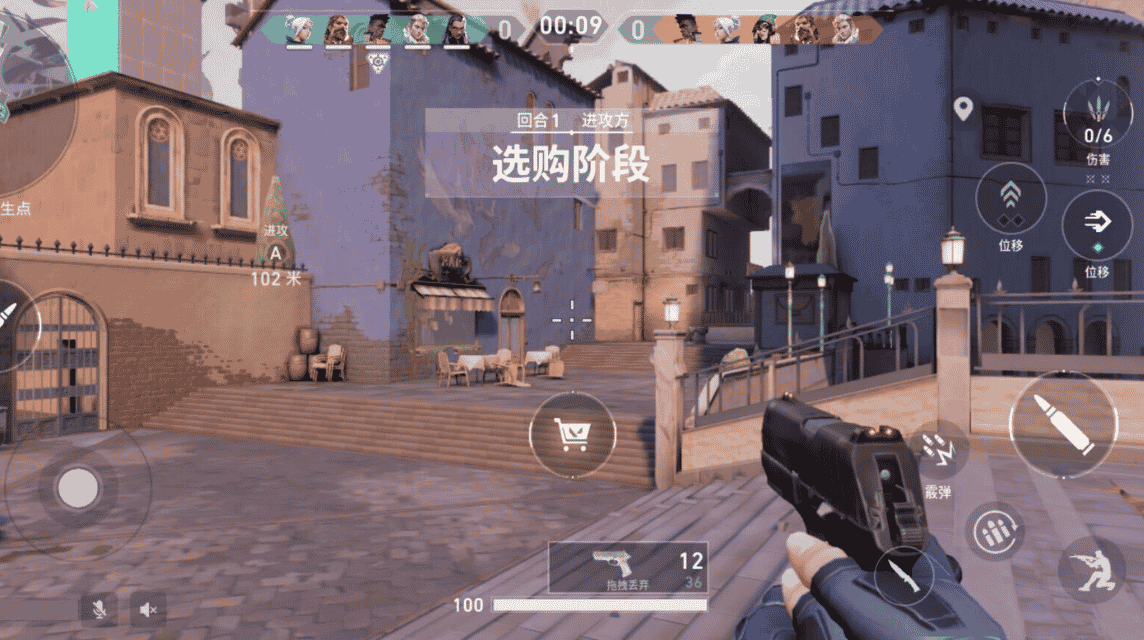
Valorant Mobile Gameplay. Source: twitter/ValorLeaks
Valorant telah menjadi game FPS yang umum dalam waktu satu setengah tahun setelah dirilis. Karena itu, banyak gamer mencari cara menaikkan fps valorant.
Sejak rilis pada Juni 2020, game penembak taktis Riot Games ini telah menarik banyak pemain baru. Konsep unik kemampuan Agen dan permainan tembak-menembak membuat game ini menarik bagi pemula.
Alasan lain di balik popularitas Valorant adalah persyaratan sistem yang rendah untuk menjalankan judul dengan lancar. Namun, seiring waktu dan beberapa pembaruan, orang-orang dengan sistem kelas bawah mengalami kesulitan menjalankan game dengan benar.
FPS rendah (frame per second), kelambatan, dan masalah lainnya mengurangi pengalaman bermain game mereka. Waja saja, banyak pemain yang mencari cara menaikkan fps valorant.
Frame rate per second (FPS) adalah aspek penting dari setiap penembak taktis. Performa pengguna dapat terpengaruh karena FPS yang lebih rendah. Dengan sedikit perubahan pada pengaturan grafis, mereka dapat meningkatkan hal yang sama di Valorant.
Namun, setiap sistem sangat berbeda. Jadi, pemain perlu mendalami pengaturan dan menemukan keseimbangan antara visual dan framerate. Berikut adalah pengaturan yang disarankan untuk cara menaikkan fps valorant.
Display Mode: Fullscreen
Resolution: 60Hz
Aspect Ratio Method: Letterbox
Limit FPS on Battery: On
Limit FPS in Menus: On
Limit FPS in Background: On
Limit FPS Always: Off
Display Mode: Fullscreen
Multithreaded Rendering: On
Material Quality: Low
Texture Quality: Low
Detail Quality: Low
UI Quality: Low
Vignette: Off
Vsync: Off
Anti-Aliasing: None
Anisotropic Filtering: 1X
Improve Clarity: Off
[BETA] Experimental Sharpening: Off
Bloom: OnDistortion: Off
Cast Shadows: Off
Kamu dapat menggunakan pengaturan ini untuk cara menaikkan fps valorant yang lebih baik. Namun, mereka kemungkinan harus membuat beberapa perubahan minimal sesuai dengan kemampuan sistem dan tingkat kenyamanan kamu sendiri.
Popularitas Valorant telah mencapai ketinggian baru selama bertahun-tahun, dan popularitasnya terus meningkat dari hari ke hari. Game ini merayakan ulang tahun keduanya bulan lalu, dan sejak diluncurkan pada Juni 2020, penembak Riot Games secara konsisten menarik pemain.
Tema unik game ini adalah kombinasi dari kemampuan Agen dan tembakan taktis, yang menjadi alasan utama dibalik popularitasnya. Pengguna dapat mengalami baik MOBA dan pemotretan taktis secara bersamaan, yang merupakan salah satu alasan penting di balik kesuksesan Valorant.
Alasan lain di balik ketenaran judul ini adalah persyaratan sistem yang rendah untuk berjalan dengan lancar. Game ini menuntut dukungan perangkat keras yang minimal, dan gamer dengan sistem komponen perangkat keras masa kini dapat memainkannya tanpa hambatan.
Namun, seiring waktu dan beberapa pembaruan, gim ini semakin besar dan membutuhkan grafik yang lebih canggih. Oleh karena itu, mereka yang memiliki sistem kelas bawah mengalami kesulitan untuk menyesuaikan persyaratan sistem dan menghadapi beberapa masalah dalam permainan.
FPS rendah (frame per detik), kelambatan, dan masalah lainnya telah menjadi masalah konstan. Ini secara perlahan mengurangi pengalaman bermain para pemain.
Kamu harus meningkatkan sistem dengan komponen yang lebih canggih untuk meningkatkan pengalaman bermain game. Namun, kamu yang tidak dapat melakukannya dapat menggunakan pengaturan di bawah ini untuk memaksimalkan kinerja pada sistem kelas bawah.
Dalam game seperti Valorant, sistem memainkan peran penting. Performa pengguna dapat terpengaruh karena FPS yang lebih rendah dan masalah lain dalam game.
Setiap sistem sangat berbeda dan unik. Oleh karena itu, gamer perlu menyelami pengaturan dan menemukan keseimbangan dengan menyesuaikan pengaturan game.
Berikut adalah beberapa pengaturan yang disarankan untuk kinerja terbaik di PC atau laptop kelas bawah:
Display Mode: Fullscreen
Resolution: 60Hz
Aspect Ratio Method: Letterbox
Limit FPS on Battery: On
Max FPS on Battery: 60.0
Limit FPS in Menus: On
Max FPS in Menus: 144.0
Limit FPS in Background: On
Max FPS in Background: 30.0
Limit FPS Always: Off
Max FPS Always: 60.0
Multithreaded Rendering: On
Material Quality: Low
Texture Quality: Low
Detail Quality: Low
UI Quality: Low
Vignette: Off
Vsync: Off
Anti-Aliasing: None
Anisotropic Filtering: 1
XImprove Clarity: Off
[BETA] Experimental Sharpening: Off
Bloom: On
Distortion: Off
Cast Shadows: Off
Baca juga: Cara Menjadi Top Frag dengan Agen Duelist Valorant!
Client FPS: Text Only
Server Tick Rate: Hide
Total Frame Time: Hide
Idle Time: Hide
CPU (Game) Time: Hide
CPU (Render) Time: Hide
CPU (RHI) Time: Hide
Used Physical Memory: Hide
Available Physical Memory: Hide
Di atas adalah pengaturan terbaik untuk pengguna PC atau laptop kelas bawah untuk memainkan game. Namun, ini tidak diragukan lagi akan mengorbankan kualitas gim dari segi grafis dan aspek lainnya.
Baca juga: Rank Valorant Lengkap, Player Valorant Wajib Tau!
Hal tersebut tentunya akan mengatasi masalah FPS, lag, dan pengalaman tidak menyenangkan lainnya yang mungkin terjadi saat memainkan game shooter ini.
Mau top up game murah dan cepat? Percayakan hanya di VCGamers. Kamu juga bisa menjadi agen resmi untuk jual beli top up gaming di seluruh Indonesia.
This website uses cookies.